OpenCV环境搭建(一)
此环境搭建是OpenCV的python(一下简称py)开发环境搭建,建立在py3的环境和语法上实现的。
windows系统搭建
系统环境:windows 10 + python 3.6 + OpenCV 3.4.1
一、安装python
python的安装之前在python自学笔记的项目中描述了,在这不做重复说明,有需要的朋友,点击查看:python环境安装
二、安装numpy模块
根据上文提示,现在我们已经正确安装了python和pip(安装和管理python包的工具),在正式安装OpenCV之前,首先我们要安装numpy模块。 numpy:是一个定义了数值数组和矩阵类型和它们的基本运算的语言扩展,OpenCV引用了numpy模块,所以安装OpenCV之前必须安装numpy。
本文安装python模块使用的是.whl文件安装的。
whl文件是什么?
whl是一个python的压缩包,其中包含了py文件以及经过编译的pyd文件。
whl安装命令
pip install 存放路径\xxx.whl
回到主题,我们是要安装numpy模块的。
首先去网站下载对应的numpy版本,下载地址:https://www.lfd.uci.edu/~gohlke/pythonlibs/#numpy 本人是64为系统python3.6所以对应的最新版本是:numpy‑1.14.2+mkl‑cp36‑cp36m‑win_amd64.whl,点击下载到D:根目录。
第2步,启动命令窗体运行
pip install d:\numpy‑1.14.2+mkl‑cp36‑cp36m‑win_amd64.whl
命令窗体显示:
Processing d:\numpy-1.14.2+mkl-cp36-cp36m-win_amd64.whl
Installing collected packages: numpy
Successfully installed numpy-1.14.2+mkl
说明已经安装成功。
三、安装OpenCV
同样安装OpenCV模块和numpy方式类似,实现去网站下载OpenCV对于的.whl版本压缩包,网址:https://www.lfd.uci.edu/~gohlke/pythonlibs/#opencv 本人下载的版本是:opencv_python‑3.4.1‑cp36‑cp36m‑win_amd64.whl 64位系统对应python3.6的,下载到d盘根目录。
第2步,启动命令窗体运行
pip install d:\opencv_python-3.4.1-cp36-cp36m-win_amd64.whl
窗体显示:
Processing d:\opencv_python-3.4.1-cp36-cp36m-win_amd64.whl
Installing collected packages: opencv-python
Successfully installed opencv-python-3.4.1
说明安装成功。
四、运行OpenCV
到此,我们的环境配置已经完成了,终于到了可以撸代码的时刻了,想想还有一点小激动呢。
1 2 3 4 5 | import cv2print(cv2.__version__)# 输出:3.4.1 |
上面我们简单的打印了OpenCV的版本号,如果能正常输出不报错,说明我们已经把OpenCV的python环境搭建ok了。
什么?感觉还不过瘾,那就来撸一张图,用OpenCV把它展示出来,代码如下:
1 2 3 4 5 6 7 8 | import cv2filepath = "img/meinv.png"img = cv2.imread(filepath)cv2.namedWindow('Image')cv2.imshow('Image', img)cv2.waitKey(0)cv2.destroyAllWindows() |

Linux版环境搭建
>Ubuntu 18.04
>Python 3.6.5
>Pip 10.0.1
>Numpy 1.14.3
>OpenCV 3.4.0
Ubuntu有一个好处就是内置Python环境,不需要像Windows那样在为Python环境折腾了,但要注意的是Ubuntu本身自带的apt-get和安装的pip的数据源是国外的,所以使用起来都很慢,一定要把apt-get和pip的数据源更换成国内的,请移步到:[《Ubuntu apt-get和pip源更换》](http://www.cnblogs.com/vipstone/p/9038023.html)
### 正式安装 ###
根据上面的提示,你已经配置好了开发环境,现在需要正式安装了,当然Ubuntu的安装也比Windows简单很多,只需要使用pip安装包,安装相应的模块即可。
#### 安装Numpy ####
使用命令:pip3 install numpy
使用命令:python3,进入python脚本执行环境,输入代码查看numpy是否安装成功,以及numpy的安装版本:
```
import numpy
numpy.__version__
```
正常输入版本号,证明已经安装成功。
如图: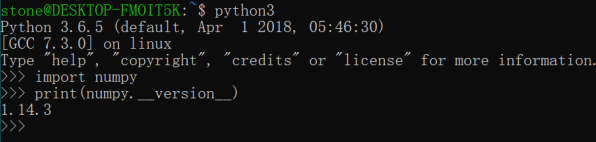
#### 安装OpenCV ####
OpenCV的安装在Ubuntu和numpy相似,使用命令:
>pip3 install opencv-python
使用命令:python3,进入python脚本执行环境,输入代码查看OpenCV版本:
```
import cv2
cv2.__version__
```
正常输入版本号,证明已经安装成功。
# 常见错误 #
错误一、python3: Relink `/lib/x86_64-linux-gnu/libudev.so.1` with `/lib/x86_64-linux-gnu/librt.so.1` for IFUNC symbol `clock_gettime`
Segmentation fault (core dumped)
解决方案:apt install python3-opencv
更多更新,欢迎访问我的github:https://github.com/vipstone/faceai




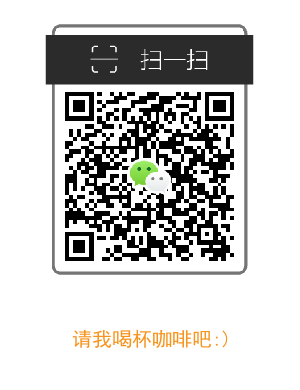




【推荐】编程新体验,更懂你的AI,立即体验豆包MarsCode编程助手
【推荐】凌霞软件回馈社区,博客园 & 1Panel & Halo 联合会员上线
【推荐】抖音旗下AI助手豆包,你的智能百科全书,全免费不限次数
【推荐】博客园社区专享云产品让利特惠,阿里云新客6.5折上折
【推荐】轻量又高性能的 SSH 工具 IShell:AI 加持,快人一步
· .NET Core 托管堆内存泄露/CPU异常的常见思路
· PostgreSQL 和 SQL Server 在统计信息维护中的关键差异
· C++代码改造为UTF-8编码问题的总结
· DeepSeek 解答了困扰我五年的技术问题
· 为什么说在企业级应用开发中,后端往往是效率杀手?
· 清华大学推出第四讲使用 DeepSeek + DeepResearch 让科研像聊天一样简单!
· 推荐几款开源且免费的 .NET MAUI 组件库
· 实操Deepseek接入个人知识库
· 易语言 —— 开山篇
· Trae初体验
2017-04-19 微信分享JSSDK-invalid signature签名错误的解决方案